Systemrollen direkt an Personen zuweisen
HINWEIS: Diese Funktion steht zur Verfügung, wenn das Systemrollenmodul vorhanden ist.
Systemrollen können direkt oder indirekt an Personen zugewiesen werden. Die indirekte Zuweisung erfolgt über die Einordnung der Personen und der Systemrollen in Unternehmensstrukturen, wie Abteilungen, Kostenstellen, Standorten oder Geschäftsrollen. Ausführliche Informationen zum Arbeiten mit Systemrollen finden Sie im One Identity Manager Administrationshandbuch für Systemrollen.
Um auf Sonderanforderungen schnell zu reagieren, können Sie einer Person die Systemrollen direkt zuweisen.
Um einer Person Systemrollen direkt zuzuweisen
-
Wählen Sie im Manager die Kategorie Personen > Personen.
-
Wählen Sie in der Ergebnisliste die Person.
-
Wählen Sie die Aufgabe Systemrollen zuweisen.
-
Weisen Sie im Bereich Zuordnungen hinzufügen die Systemrollen zu.
TIPP: Im Bereich Zuordnungen entfernen können Sie die Zuweisung von Systemrollen entfernen.
Um eine Zuweisung zu entfernen
- Speichern Sie die Änderungen.
Abonnierbare Berichte direkt an Personen zuweisen
HINWEIS: Diese Funktion steht zur Verfügung, wenn das Modul Berichtsabonnement vorhanden ist.
Abonnierbare Berichte können direkt oder indirekt an Personen zugewiesen werden. Die indirekte Zuweisung erfolgt über die Einordnung der Person und der abonnierbaren Berichte in Unternehmensstrukturen, wie Abteilungen, Kostenstellen, Standorten oder Geschäftsrollen. Ausführliche Informationen zu abonnierbaren Berichten finden Sie im One Identity Manager Administrationshandbuch für Berichtsabonnements.
Um auf Sonderanforderungen schnell zu reagieren, können Sie den Personen die abonnierbaren Berichte auch direkt zuweisen.
Um einer Person abonnierbare Berichte zuzuweisen
-
Wählen Sie im Manager die Kategorie Personen > Personen.
-
Wählen Sie in der Ergebnisliste die Person.
-
Wählen Sie die Aufgabe Abonnierbare Berichte zuweisen.
-
Weisen Sie im Bereich Zuordnungen hinzufügen die Berichte zu.
TIPP: Im Bereich Zuordnungen entfernen können Sie die Zuweisung von Berichten entfernen.
Um eine Zuweisung zu entfernen
-
Speichern Sie die Änderungen.
Herkunft von Rollen und Berechtigungen von Personen anzeigen
Mit dem Bericht Herkunft von Berechtigungen anzeigen können Sie ermitteln, welche Berechtigungen eine Person besitzt und woher diese Berechtigungen stammen. Sie können feststellen, ob eine Person eine Berechtigung direkt oder indirekt erhalten hat. Für die indirekte Zuweisung können Sie ermitteln, ob eine Berechtigung beispielsweise aus einer Abteilungsmitgliedschaft oder einer Bestellung resultiert.
Mit dem Bericht können Sie weiterhin ermitteln, welchen Abteilungen, Kostenstellen, Standorten und Geschäftsrollen eine Person zugewiesen ist und auf welchem Weg diese Mitgliedschaften entstanden sind.
Um den Bericht zur Herkunft zu nutzen
Um die Herkunft von Berechtigungen für eine Person anzuzeigen
-
Wählen Sie im Manager die Kategorie Personen > Personen.
-
Wählen Sie in der Ergebnisliste eine Person aus und führen Sie den Bericht Herkunft von Berechtigungen anzeigen aus.
-
Im Bereich Zugewiesene Objekte sehen Sie die Berechtigungen, Abteilungen, Kostenstellen, Standorte und Geschäftsrollen der Person. Wählen Sie per Maus-Doppelklick einen Eintrag, den Sie genauer betrachten möchten.
-
Im Bereich Herkunft werden die Details zum gewählten Eintrag in einer hierarchischen Struktur angezeigt.
Es wird angezeigt, ob es sich um eine direkte Zuweisung, eine dynamische Zuweisung oder eine Bestellung handelt.
-
Über die Schaltfläche Details können Sie zur dynamischen Rolle oder zur Bestellung wechseln.
-
Bei einigen Einträgen der Detailansicht können Sie per Maus-Doppelklick auf das Objekt wechseln.
-
Über die Schaltfläche Untersuchen können Sie weitere Informationen zur Zuweisung der Berechtigung erhalten.
Beispiel: Bericht zur Herkunft einer Berechtigung
Im Bericht Herkunft von Berechtigungen anzeigen wird ermittelt, dass Clara Harris der Active Directory Gruppe "Finance" zugewiesen ist.
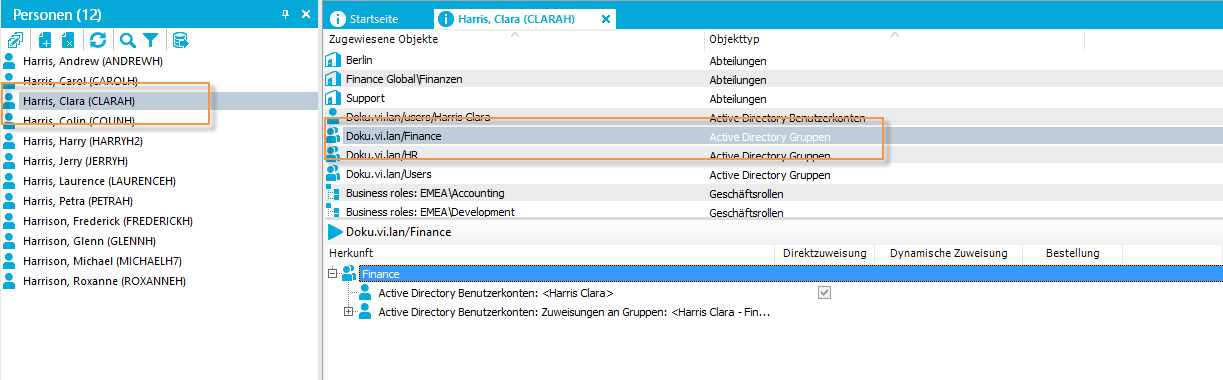
Der Bericht beantwortet verschiedene Fragen.
| Frage |
Warum hat Clara Harris die Active Directory Gruppe "Finance"? |
| Antwort |
Clara Harris besitzt ein Active Directory Benutzerkonto und diesem Benutzerkonto ist die Gruppe "Finance" zugewiesen.

|
| Frage |
Warum ist dem Benutzerkonto die Gruppe "Finance" zugewiesen? |
| Antwort |
Clara Harris ist der Abteilung "Finanzen" zugewiesen.

Die Abteilung "Finanzen" erbt von der Abteilung "Finance Global". Der Abteilung "Finance Global" ist die Gruppe "Finance" direkt zugewiesen.
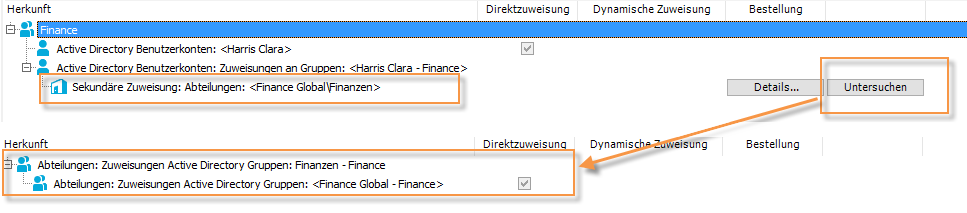
|
| Frage |
Warum ist Clara Harris in der Abteilung "Finanzen"? |
| Antwort |
Es gibt eine Bestellung der Abteilungsmitgliedschaft für Clara Harris.

|
Analyse von Rollenmitgliedschaften und Zuweisungen an Personen
Für einige Objekte, wie beispielsweise Berechtigungen, Complianceregeln oder Rollen wird der Bericht Übersicht aller Zuweisungen angezeigt. Der Bericht ermittelt alle Rollen, wie beispielsweise Abteilungen, Kostenstellen, Standorte, Geschäftsrollen und IT Shop Strukturen, in denen sich Personen befinden, die das gewählte Basisobjekt besitzen. Dabei werden sowohl direkte als auch indirekte Zuweisungen des Basisobjektes berücksichtigt.
Beispiele:
-
Wird der Bericht für eine Ressource erstellt, werden alle Rollen ermittelt, in denen sich Personen befinden, die diese Ressource besitzen.
-
Wird der Bericht für eine Gruppe oder andere Systemberechtigung erstellt, werden alle Rollen ermittelt, in denen sich Personen befinden, die diese Gruppe oder Systemberechtigung besitzen.
-
Wird der Bericht für eine Complianceregel erstellt, werden alle Rollen ermittelt, in denen sich Personen befinden, die diese Complianceregel verletzen.
-
Wird der Bericht für eine Abteilung erstellt, werden alle Rollen ermittelt, in denen die Personen der gewählten Abteilung ebenfalls Mitglied sind.
-
Wird der Bericht für eine Geschäftsrolle erstellt, werden alle Rollen ermittelt, in denen die Personen der gewählten Geschäftsrolle ebenfalls Mitglied sind.
Um detaillierte Informationen über Zuweisungen anzuzeigen
-
Um den Bericht anzuzeigen, wählen Sie in der Navigation oder in der Ergebnisliste das Basisobjekt und wählen Sie den Bericht Übersicht aller Zuweisungen.
-
Wählen Sie über die Schaltfläche Verwendet von in der Symbolleiste des Berichtes die Rollenklasse, für die Sie ermitteln möchten, ob es Rollen gibt, in denen sich Personen mit dem ausgewählten Basisobjekt befinden.
Verwendet von in der Symbolleiste des Berichtes die Rollenklasse, für die Sie ermitteln möchten, ob es Rollen gibt, in denen sich Personen mit dem ausgewählten Basisobjekt befinden.
Angezeigt werden alle Rollen der gewählten Rollenklasse. Die Färbung der Steuerelemente zeigt an, in welcher Rolle sich Personen befinden, denen das ausgewählte Basisobjekt zugewiesen ist. Die Bedeutung der Steuerelemente des Berichts ist in einer separaten Legende erläutert. Die Legende erreichen Sie über das Symbol  in der Symbolleiste des Berichtes.
in der Symbolleiste des Berichtes.
-
Mit einem Maus-Doppelklick auf das Steuerelement einer Rolle zeigen Sie alle untergeordneten Rollen der ausgewählten Rolle an.
-
Mit einem einfachen Mausklick auf die Schaltfläche  im Steuerelement einer Rolle zeigen Sie alle Personen dieser Rolle an, die das Basisobjekt besitzen.
im Steuerelement einer Rolle zeigen Sie alle Personen dieser Rolle an, die das Basisobjekt besitzen.
-
Über den Pfeil rechts neben der Schaltfläche  starten Sie einen Assistenten, mit dem Sie die Liste der angezeigten Personen zur Nachverfolgung speichern können. Dabei wird eine neue Geschäftsrolle erstellt und die Personen werden der Geschäftsrolle zugeordnet.
starten Sie einen Assistenten, mit dem Sie die Liste der angezeigten Personen zur Nachverfolgung speichern können. Dabei wird eine neue Geschäftsrolle erstellt und die Personen werden der Geschäftsrolle zugeordnet.
Abbildung 13: Symbolleiste des Berichts Übersicht aller Zuweisungen

Tabelle 40: Bedeutung der Symbole in der Symbolleiste des Berichts
|

|
Anzeigen der Legende mit der Bedeutung der Steuerelemente des Berichts. |
|

|
Speichern der aktuellen Ansicht des Berichts als Bild. |
|

|
Auswählen der Rollenklasse, über die der Bericht erstellt werden soll. |
|

|
Anzeige aller Rollen oder Anzeige der betroffenen Rolle. |
.

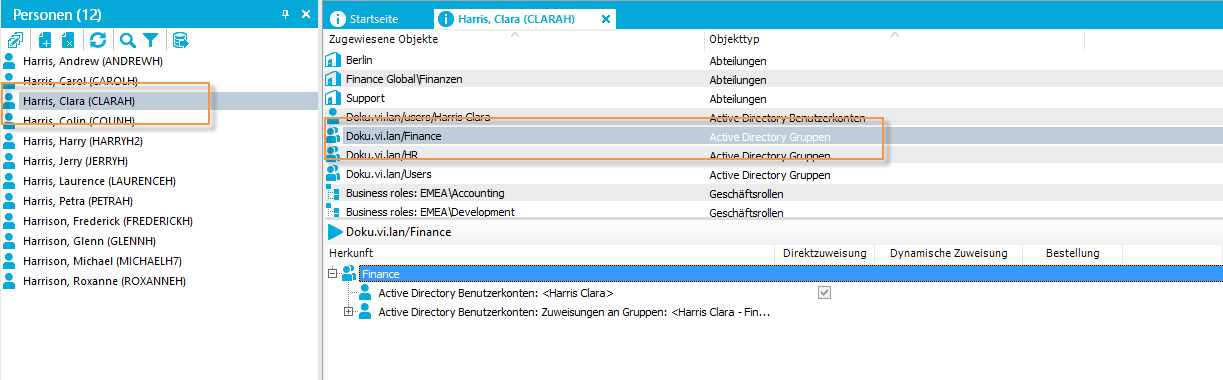


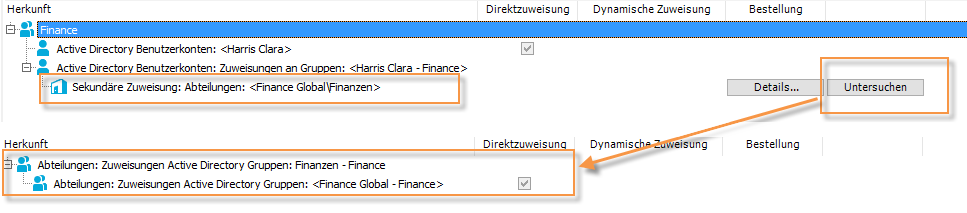

 Verwendet von in der Symbolleiste des Berichtes die Rollenklasse, für die Sie ermitteln möchten, ob es Rollen gibt, in denen sich Personen mit dem ausgewählten Basisobjekt befinden.
Verwendet von in der Symbolleiste des Berichtes die Rollenklasse, für die Sie ermitteln möchten, ob es Rollen gibt, in denen sich Personen mit dem ausgewählten Basisobjekt befinden. in der Symbolleiste des Berichtes.
in der Symbolleiste des Berichtes. im Steuerelement einer Rolle zeigen Sie alle Personen dieser Rolle an, die das Basisobjekt besitzen.
im Steuerelement einer Rolle zeigen Sie alle Personen dieser Rolle an, die das Basisobjekt besitzen. 

